VLAN (Virtual Local Area Network) là một công nghệ mạng cho phép phân chia một mạng vật lý thành nhiều mạng logic độc lập. Mỗi VLAN là một miền broadcast riêng biệt, giúp tăng cường bảo mật, hiệu suất mạng và khả năng quản lý hệ thống.
Thông qua VLAN, các thiết bị dù không nằm cùng một vị trí vật lý vẫn có thể hoạt động như trong cùng một mạng LAN logic, miễn là chúng được gắn cùng một VLAN ID.
Khi nào cần cấu hình VLAN trên máy chủ?
Bạn nên cấu hình VLAN trên máy chủ trong các trường hợp sau:
Máy chủ kết nối đến Switch Trunk:
Khi một máy chủ dùng một NIC (hoặc bond nhiều NIC) kết nối vào Port Trunk của Switch (Port này truyền nhiều VLAN), bạn cần cấu hình VLAN trên máy chủ để phân biệt và sử dụng các VLAN khác nhau.Chạy nhiều dịch vụ thuộc các mạng logic khác nhau:
Ví dụ: máy chủ cùng lúc đóng vai trò web, database và monitoring – mỗi dịch vụ cần cách ly trong một VLAN khác nhau để đảm bảo bảo mật và hiệu suất.Triển khai máy ảo hoặc container trên máy chủ:
Khi bạn muốn gán các VM/container vào các VLAN cụ thể (dùng trong ảo hóa như VMware ESXi, Proxmox, KVM, hoặc các hệ thống dùng Docker/Podman), bạn cần cấu hình VLAN ở mức host.Triển khai hệ thống có yêu cầu bảo mật cao hoặc phân tách vùng mạng (segmentation):
Ví dụ: tách VLAN cho quản trị (management), dữ liệu (data), người dùng (user), hoặc VLAN khách (guest).Sử dụng trong hệ thống HA, cluster, iSCSI, hoặc Storage Network riêng biệt:
Để tránh xung đột và tách biệt lưu lượng mạng giữa các thành phần.
Trong bài viết hôm nay, POWERNET sẽ hướng dẫn bạn cấu hình VLAN trên Ubuntu Server. Sẽ có 2 ngữ cảnh cấu hình VLAN cho NIC (card mạng)
Ngữ cảnh 1: Cấu hình VLAN trong lúc cài đặt hệ điều hành
Giả sửa bạn có VLAN ID là 148, IP 162.181.88.240/24, Gateway 162.181.88.1, DNS 8.8.8.8. Ta sẽ cấu hình như sau
Bước 1: Cài đặt OS Ubuntu Server lên máy chủ như bình thường
Bước 2: Tại bước khai báo cấu hình IP cho card mạng, bạn chọn cổng mạng muốn cấu hình VLAN và chọn Add a VLAN tag
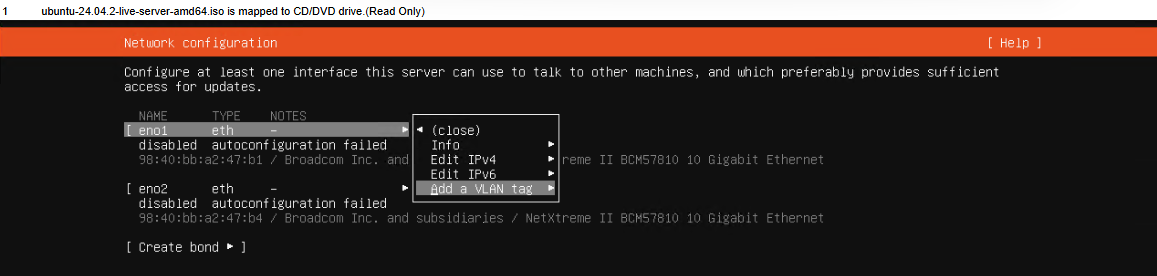
Bước 3: Nhập VLAN ID bạn muốn cấu hình > Chọn Create
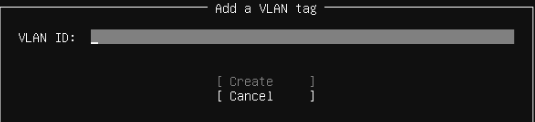
Bước 4: Sau khi tạo xong VLAN thì bạn chọn vào card mạng đã được tag VLAN > Edit IPv4 > Chọn Manual hoặc DHCP tùy nhu cầu sử dụng của bạn. Trong bài này sẽ hướng dẫn bạn cấu hình IP tĩnh cho Server (Manual) > Save > Done
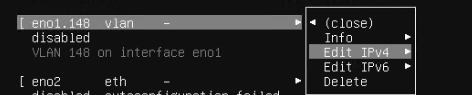
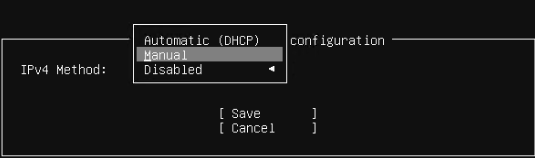
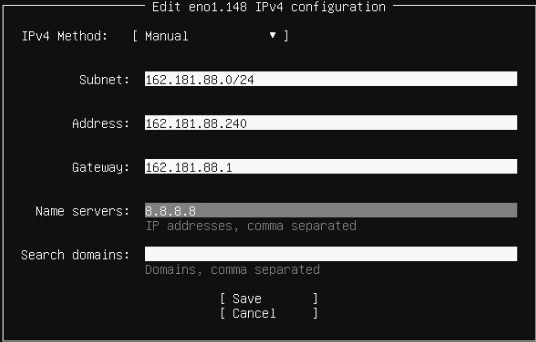
Bước 5: Sau khi khai báo xong bạn tiếp tục các bước cài đặt OS Ubuntu như bình thường đến khi kết thúc cài đặt, bạn truy cập vào máy chủ và gõ lệnh sau để kiểm tra cấu hình Card mạng của máy chủ
1 | ip a |
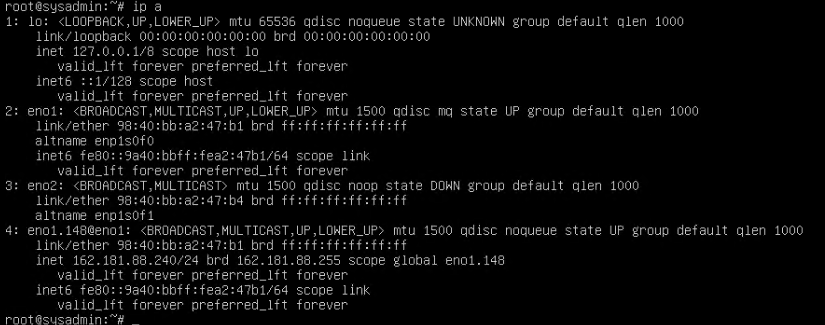
Để xem chi tiết cấu hình, bạn gõ lệnh sau
1 | cat /etc/netplan/50-cloud-init.yaml |
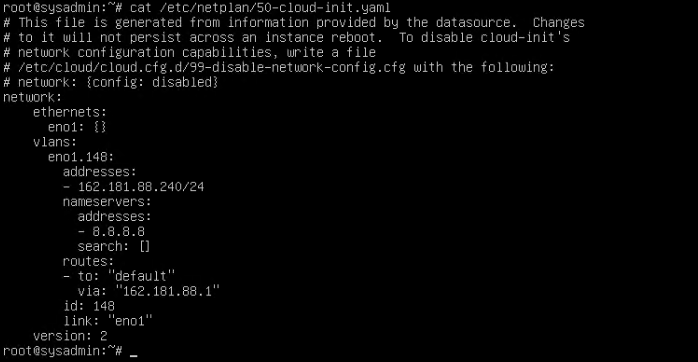
Ngữ cảnh 2: Máy chủ đã cài đặt xong rồi bạn mới cấu hình VLAN
Bước 1: Mở tệp cấu hình mạng trên Ubuntu, với các phiên bản Ubuntu từ 20/22/24 trở lên đường dẫn tệp thường sẽ là /etc/netplan/50-cloud-init.yaml. Lưu ý, tên tệp .yaml có thể thay đổi tùy theo từng phiên bản.
Bước 2: Bạn chỉnh sửa lại cấu hình hiện tại trong tệp 50-cloud-init.yaml thành như sau.
- Đối với Ubuntu 22
1 2 3 4 5 6 7 8 9 10 11 12 13 14 15 16 17 | network: ethernets: eno1: {} vlans: eno1.148: addresses: - 162.181.88.240/24 nameservers: addresses: - 8.8.8.8 search: [] routes: - to: "default" via: "162.181.88.1" id: 148 link: "eno1" version: 2 |
- Đối với Ubuntu 24
1 2 3 4 5 6 7 8 9 10 11 12 13 14 15 16 17 | network: version: 2 ethernets: eno1: {} vlans: eno1.148: addresses: - "162.181.88.240/24" nameservers: addresses: - 8.8.8.8 search: [] routes: - to: "default" via: "162.181.88.1" id: 148 link: "eno1" |
- eno1: Là tên Interface cổng mạng bạn muốn cấu hình VLAN, sửa lại tên cổng mạng đúng với máy chủ của bạn đang sử dụng
- eno1.148: 148 là VLAN ID bạn muốn cấu hình cho cổng mạng, sửa lại VLAN ID cho đúng với VLAN ID bạn muốn cấu hình
- Giá trị id và link cũng tương tự như trên, sửa lại cho đúng cấu hình trên máy chủ của bạn
Bước 3: Sau khi đã chỉnh sửa tệp /etc/netplan/50-cloud-init.yaml bạn thực hiện save lại, sau đó chạy lệnh sau để restart cấu hình Netplan
1 | netplan apply |

